Pro mnohé z nás hrají emotikony hlavní roli v konverzacích s přáteli, rodinou a dokonce i spolupracovníky. S pomocí toho pravého se můžete lépe vyjádřit a dodat zprávám šmrnc. Tedy pokud se vaše hravé emotikony nezobrazí na vašem iPhonu jako otazník v krabici.
Může tomu tak být, aniž byste si to uvědomovali. Přestože emotikony vypadají na jednom zařízení normálně, na jiném se nemusí správně zobrazovat. Což znamená, že lidem, kterým posíláte emotikony, se nemusí líbit.
Zjistěte, jak to opravit pod problémy s emotikony níže.
Obsah
- Příbuzný:
-
Proč se emotikony na mém iPhonu zobrazují jako otazníky?
- Proč můj iPhone správně nerozpozná Unicode?
-
Zastavte zobrazování emotikonů jako otazník v poli
- Krok 1. Aktualizujte svůj iPhone nebo iPad
- Krok 2. Požádejte příjemce, aby aktualizoval své zařízení
- Krok 3 Odeberte klávesnici emoji z vašeho iPhone
- Krok 4 Vytvářejte náhrady textu emodži
- Krok 5. Pro další podporu kontaktujte Apple
-
Místo toho můžete vždy použít Memojis
- Související příspěvky:
Příbuzný:
- Emoji nefungují nebo se zobrazují na iPhonu, iPadu nebo iPodu?
- Žádná klávesnice s emotikony na iPhonu, iPadu nebo jiných zařízeních iDevices
- Prediktivní text pro iPhone, emotikony nefungují, jak to opravit
- Jak získat zpět klávesnici emoji na vašem iPhone
Proč se emotikony na mém iPhonu zobrazují jako otazníky?
Abychom na tuto otázku odpověděli, musíme nejprve trochu vysvětlit, jak počítače zpracovávají informace. Přestože váš iPhone, iPad nebo počítač zobrazuje na obrazovce písmena a emotikony, v zákulisí ve skutečnosti používá různé kódy, které reprezentují vše.
Je to nutné kvůli způsobu fungování elektroniky a počítačů.
Každý výrobce smartphonu, tabletu nebo počítače souhlasí s použitím stejné sady kódů pro reprezentaci každého písmena, čísla, speciálního znaku nebo emotikonu. Tímto způsobem mohou spolu komunikovat pomocí stejných kódů.
Toto je standard Unicode.
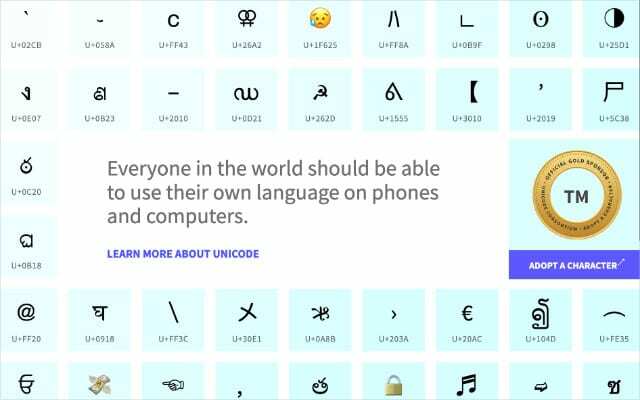
Unicode si můžete představit jako cizojazyčný slovník, který každý počítač používá k převodu kódů na písmena, emotikony, nebo speciální znaky. I když Google, Apple a Microsoft kreslí svá emotikony v různých stylech, Unicode za nimi zůstává stejný.
Když váš iPhone nerozpozná kód Unicode, zobrazí se vaše emotikony jako otazník v poli. To se může stát z několika různých důvodů.
Proč můj iPhone správně nerozpozná Unicode?
Standard Unicode se neustále rozšiřuje, jak rozšiřujeme naši knihovnu speciálních znaků a emotikonů. Jen v roce 2019 bylo do standardu Unicode přidáno přes 200 nových emotikonů.
Když k tomu dojde, musíte aktualizovat všechna svá zařízení, aby věděla, jak číst tyto nové emotikony. V opačném případě uvidíte v polích mnohem více otazníků, protože vaše zařízení neví, co dělat s novým Unicode.
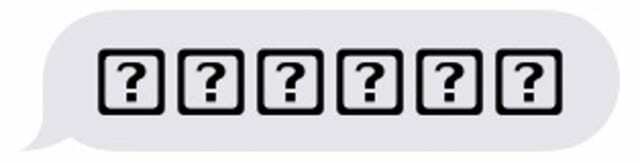
Jindy mohou poškozené soubory ve vašem operačním systému způsobit chyby ve „slovníku“ Unicode na vašem zařízení. To může vést k tomu, že váš iPhone bude zobrazovat nesprávné emotikony nebo písmena nebo posílat nesprávné Unicode jiným lidem.
Zastavte zobrazování emotikonů jako otazník v poli
Jediné, co musíte udělat, je ujistit se, že váš iPhone, iPad nebo jiná zařízení používají stejný standard Unicode jako osoba, které chcete emotikony poslat. Nejjednodušší způsob, jak toho dosáhnout, je zajistit, aby každé zařízení bylo aktuální.
Krok 1. Aktualizujte svůj iPhone nebo iPad
- Připojte svůj iPhone nebo iPad k Wi-Fi.
- Jít do Nastavení > Obecné > Aktualizace softwaru.
- Stáhněte a nainstalujte všechny dostupné aktualizace pro vaše zařízení.

Krok 2. Požádejte příjemce, aby aktualizoval své zařízení
Je obtížné zjistit, zda se emotikony zobrazují jako otazník v poli kvůli problému s vaším zařízením nebo se zařízením, do kterého emotikony posíláte. Nejlepší je požádat kohokoli, komu posíláte zprávy, aby také aktualizoval své vlastní zařízení.
Pokud používají iPhone, iPad nebo iPod touch, požádejte je, aby postupovali podle výše uvedených pokynů.
Uživatelé Androidu by se měli připojit k Wi-Fi a přejít na Nastavení > O telefonu > Aktualizace softwaru. Zkontrolujte aktualizace a nainstalujte všechny dostupné.

Krok 3 Odeberte klávesnici emoji z vašeho iPhone
Občas musíte úplně odeberte klávesnici emoji z vašeho iPhonea poté jej znovu přidejte, abyste tento problém vyřešili. To pravděpodobně opraví jakýkoli poškozený Unicode v knihovně emoji na vašem iPhone.
- Na iPhonu nebo iPadu přejděte na Nastavení > Obecné > Klávesnice.
- Klepněte Klávesnice a přejeďte doleva Emoji na Vymazat to.
- Nyní je vhodný čas zavřít aplikaci Nastavení a restartovat zařízení.
- Po restartování se vraťte na Klávesnice a klepněte na Přidat novou klávesnici.
- Vybrat Emoji ze seznamu jej znovu přidejte na dostupné klávesnice.
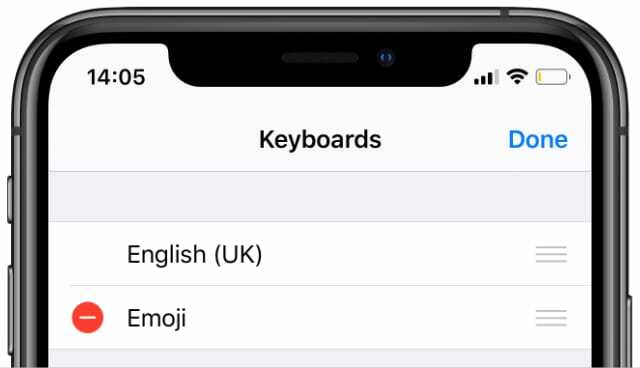
Krok 4 Vytvářejte náhrady textu emodži
Někdy nemůžete opravit nefunkční emotikony sami, protože v iOS nebo iPadOS je chyba. Když k tomu dojde, nezbývá než počkat, až Apple vydá novou aktualizaci, která to opraví, což může trvat asi týden.
Mezitím možná budete moci zastavit zobrazování emotikonů jako otazník v poli tím, že na svém iPhone vytvoříte náhrady textu. Toto řešení pochází přímo od společnosti Apple, která jej navrhla poté, co podobná chyba způsobila problémy v předchozí verzi iOS.
- Na iPhonu nebo iPadu přejděte na Nastavení > Obecné > Klávesnice.
- Vybrat Nahrazení textu potom klepněte na Plus (+) pro vytvoření nového.
- V Fráze zadejte emotikony, které chcete použít.
- V Zkratka box, vymyslete textovou zkratku, kterou pro něj použijete.
- Zadejte tuto zkratku, až budete chtít toto emotikony příště použít.
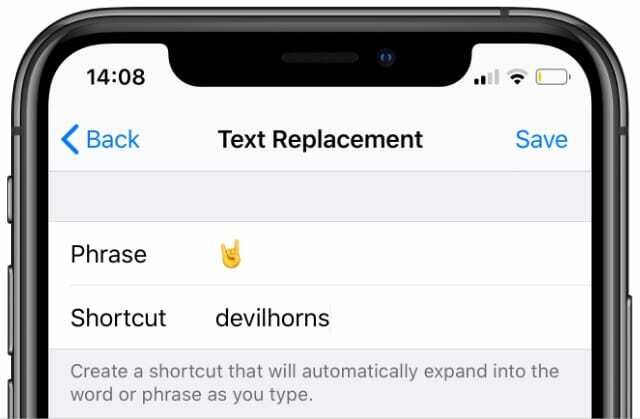
Krok 5. Pro další podporu kontaktujte Apple
Pokud máte čas, vyplatí se kontaktovat přímo Apple ohledně problémů, které máte s emotikony na vašem zařízení. To je zvláště dobrý nápad, pokud jste možná jediná osoba, která má tyto problémy.
Návštěva Web společnosti Apple Get Support rezervovat chat s poradcem.

Možná mohou navrhnout další řešení pro odstraňování problémů, která zde nejsou uvedena. Pokud je to tak, podělte se o ně v komentářích níže, aby budoucí čtenáři mohli také zjistit, jak opravit své emotikony.
Místo toho můžete vždy použít Memojis
Pokud stále nemůžete používat emotikony na svém iPhone, aniž by se zobrazovaly jako otazníky v polích, můžete místo toho přejít na Memojis. S iOS 13 nebo novějším můžete Memojis dokonce používat v aplikacích třetích stran a na zařízeních bez Face ID!
Memoji funguje spíše jako nálepka než emotikon a můžete styl Memojis tak, aby vypadal téměř přesně jako vy v kreslené podobě. Protože nepoužívají Unicode, možná zjistíte, že je můžete stále používat k vyjádření, když skutečné emotikony nefungují.

Dan píše tutoriály a průvodce řešením problémů, aby lidem pomohl co nejlépe využít jejich technologie. Než se stal spisovatelem, získal titul BSc v oboru zvukové technologie, dohlížel na opravy v Apple Store a dokonce vyučoval angličtinu v Číně.